如你所见,我在保持更新这件事上并不是非常勤快,可能也因此,到目前为止我都没在自媒体上获得我期望的结果。到目前为止,我自认为输出的东西都还是干货,不管是资料考证,还是使用教程,又或者现在常发的自制工具,但输出干货需要长期及厚实的积淀,这远远不能满足当前市场的需求,所以,获取灵感无痛输出就是一个比较让我烦恼的问题。
市面上其实已经有比较好的输入工具。我自己用的Drafts,但它与外界连通比较折腾,而我的技术不足以让我在它上面获得我希望的效果,还有Flomo,输入压力小,会员也能把内容输出到Notion,还有比较好的回顾机制,可今年的我想尽可能节省开支,所以才想自己重做轮子。
今天发的“快捷指令+Notion随手记”组合,是我做Notion模板的第一个尝试,以前一直没发出来,自己也没真正使用,直到前几天看到群里有人提及这个需求,我才意识到这个小东西也有用处,于是进行了一些改进,现在的随手记组合算是一个比较好用的快速记录工具了,可以轻松捕捉那些稍纵即逝的灵感和事项,让它们在Notion中得到妥善的安放。
获取资讯的四个准则
在介绍随手记组合之前,我想再推荐一下《打造第二大脑》的作者Tiago Forte在书中提及的获取资讯的四个准则,信息繁杂,我们其实很有必要采取一定的办法去筛选有用的信息,这样才可能让真正有价值的东西浮现在我们眼前,并沉淀下来为我们所用:
- 是否对我有所启发?
- 是否派得上用场?
- 是否与自己息息相关?
- 是否令你意想不到?
最终,我们是要获取能引发共鸣的资讯。
我们的目标是捕捉那些能够引起共鸣的信息,让它们成为我们思考的催化剂。而要做到这一点,我们需要有合适的工具来帮助我们记录和整理。我希望我的这个随手记组合,能够成为你记录旅程中的得力助手。
随手记组合的功能
- 激活快捷指令后调用最近剪贴板内容,用户确认是否采用,如采用则发送到Notion。
- 如果剪贴板内容不适用,用户可以选择手动输入,确保每一条记录都是你所想要的。
- 所有记录都会备份到本地csv文件,确保信息安全。
- 记录以时间戳为标题,以内容为正文发送到Notion,在画廊视图下能显示正文内容,更加直观。
随手记组合功能演示
- 采用剪贴板内容

- 采用手输内容
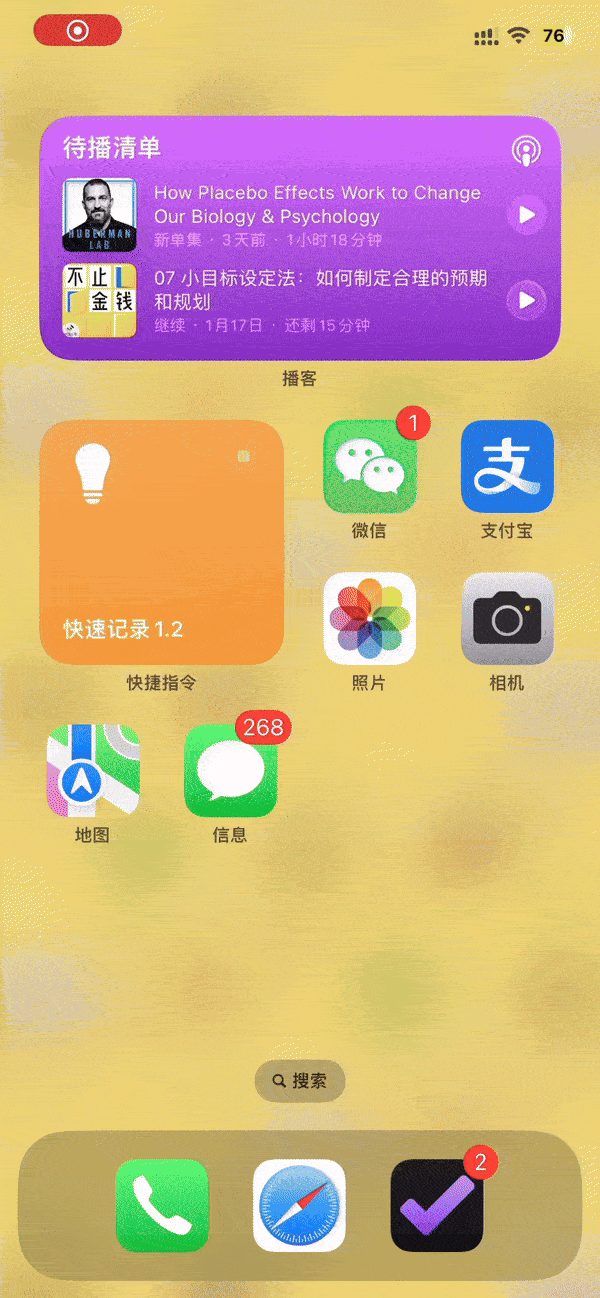
关于内容整理的问答
- 为什么采用时间戳为标题?在最初的版本中,我尝试将记录内容直接放在数据库的标题属性中。这种方式简单直接,但不利于后期的编辑和查找。时间戳提供了一个独特的标识符,同时也方便我们在复盘时快速定位记录的时间点。如果需要,我们还可以重命名记录,添加更具体的描述,以便于后续的整理和使用。比如:实例中“202403671827”,后期整理时认为需要加入内容相关的内容,可以重命名为“202403671827-Tiago Forte获取资讯的四个准则”,方便复用。
- 为什么快捷指令中不包含标签的设置?分类和标签是内容管理的重要工具,但它们需要我们在输入时进行额外的思考。为了保持输入的流畅性,我选择了在Notion模板中预留标签设置,这样在记录时不会受到干扰,而在复盘时可以更加从容地进行分类和标签化。
- 如何使用随手记录的内容?在此仍推荐阅读《笔记的方法》,随手记录的内容本质上是一个个卡片笔记,《笔记的方法》中有非常翔实的介绍。
随手记组合购买方式
有兴趣的朋友可以扫描下面二维码加我微信购买,随手记组合和之前的记账组合售价9.9元。
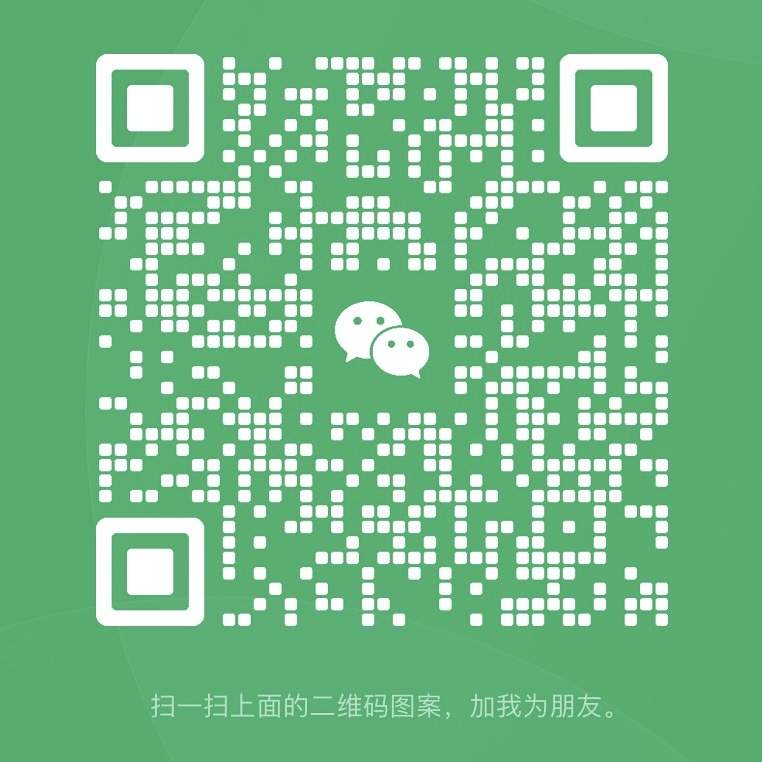
另外也承接定制Notion模板的服务,单个模板49元,有需求的金主欢迎联系我。

发表回复